5 Mga Paraan Upang Ayusin ang Astro Command Center na Hindi Nakakatukoy (04.27.24)
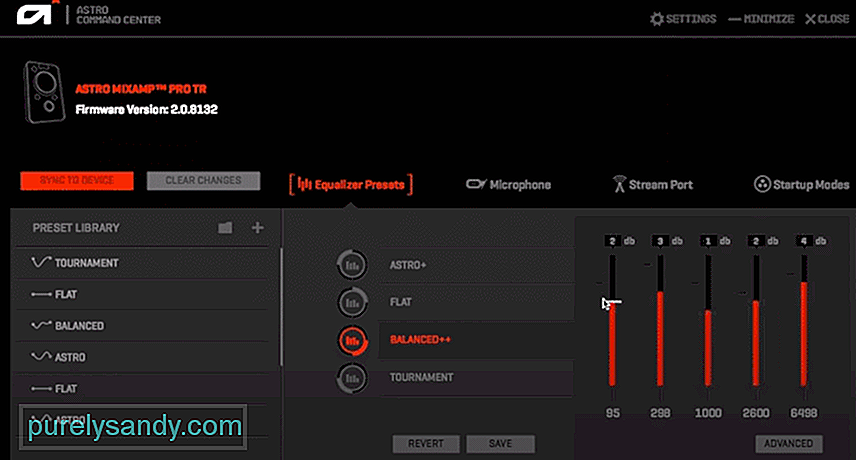 astro command center na hindi nakakakita
astro command center na hindi nakakakita Ang Astro Gaming ay isang tanyag na kumpanya na kilala sa pagbibigay ng lahat ng uri ng kagamitan sa paglalaro. Ang lahat ng kanilang mga produkto ay naglalayong pagbutihin ang iyong karanasan sa paglalaro sa pamamagitan ng pagdating sa lahat ng mga iba't ibang mga tampok. Ang lahat ng mga produkto ay may mahalagang papel sa pagpapabuti ng pangkalahatang gameplay. Sa pamamagitan ng software, pinapayagan silang ipasadya ang kanilang mga peripheral alinsunod sa kanilang mga pangangailangan. Gayunpaman, mayroon kaming ilang mga manlalaro na nagreklamo tungkol sa kanilang Astro Command Center na hindi nakita ang kanilang aparato.
Bilang isang resulta, hindi nila maayos na napasadya at magamit ang aparato. Ngayon, gagamitin namin ang artikulong ito upang matalakay nang detalyado ang isyu kasama ang mga kinakailangang hakbang na kinakailangan sa pag-aayos ng isyu para sa kabutihan. Kaya, pumasok na tayo dito!
Karamihan sa mga gumagamit ay hindi alam ito ngunit hindi mo talaga magagamit ang isang simpleng singilin na cable upang gumana ang iyong aparato kasama ang iyong PC. Anumang aparato ang ginagamit mo, dapat ay mayroong micro-USB cable. Ang kailangan mong gawin ay tiyakin na na-plug mo ang cable na iyon gamit ang aparato.
Ang problema ay ang isang simpleng cable na nagcha-charge ay maaaring hindi tugma sa aparato. Sa kabilang banda, ang micro-USB cable na kasama ng aparato ay inilaan para sa MixAmp.
Ang isa pang bagay na kakailanganin mong panatilihing suriin ay kung ang iyong aparato ay nakatakda sa PC mode o hindi. Ngunit bago mo ito gawin, ang unang bagay na siguraduhin na dumaan ka sa unang hakbang na nabanggit sa itaas.
Kailangan mong kumpirmahin kung mayroon kang naka-attach na micro-USB cable sa aparato. Matapos ang mayroon ka, ang tanging bagay na kailangan mong suriin ay ang iyong aparato sa katunayan ay nakatakda sa PC mode. Kung hindi, pagkatapos ay i-convert lamang ito sa PC mode upang magsimulang gumana ang aparato tulad ng nararapat.
Kung napansin mo ang dalawang hakbang sa itaas upang hindi gumana sa iyong kaso, kung gayon ang maaari mong subukan ay i-update ang firmware ng iyong aparato. Upang magawa ito, kakailanganin mong buksan ang Command Center. Dito, dapat ay mayroon kang pagpipilian na suriin para sa anumang mga pag-update ng firmware.
Dapat awtomatikong simulang suriin ng software ang anumang mga update sa firmware na magagamit. Kung mayroong alinman sa mga ito na magagamit, pagkatapos ay dapat itong magpatuloy sa pag-download at pag-install ng mga ito para sa iyo. Tandaan na maaaring kailangan mong mag-click at kumpirmahin upang i-update ang firmware.
Ang mga pagkakataong nakakonekta ka sa aparato sa isang mahirap o may sira na USB port. Upang higit na kumpirmahing ito, maaari mong subukang kumonekta ng isa pang aparato sa parehong port, o subukang i-plug ang aparato sa isa pang port upang makita kung alinman sa mga iyon ang gumagana. magkaroon ng isang may sira port o isang may sira USB cable. Sa alinmang paraan, inirerekumenda naming subukan mong i-plug ang aparato sa bawat solong port sa iyong PC.
Ang huling posibilidad kung bakit hindi gumana ang aparato tulad ng dapat ay sanhi ng ang katunayan na ang aparato ay may sira. Sa kasong ito, kakailanganin mong suriin ang aparato sa pamamagitan ng pagbabago ng mga port, cable, pati na rin ang system kung saan mo sinusubukang ikonekta ito. lahat, kung gayon malamang na mayroon kang isang may sira na aparato.
Hindi nakakakita ang Astro Command Center. Tiyaking sundin mo ang bawat bahagi ng tagubilin na nabanggit namin sa artikulong ito para sa isang mabilis at madaling pag-aayos sa isyu.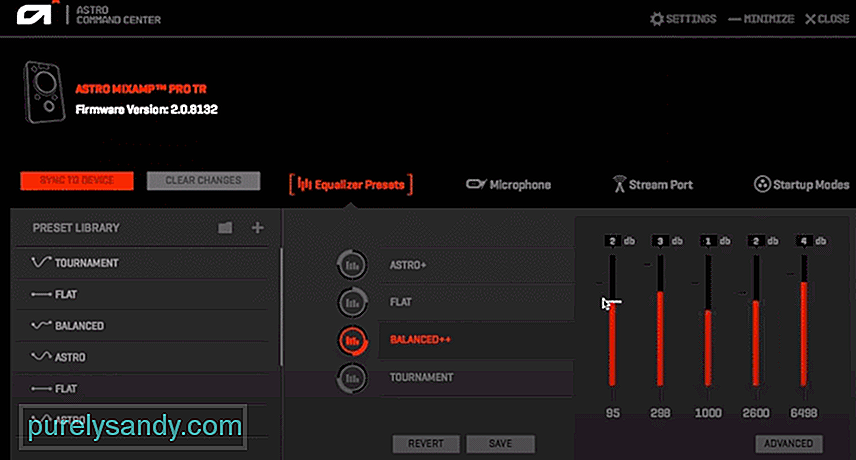
Youtube Video.: 5 Mga Paraan Upang Ayusin ang Astro Command Center na Hindi Nakakatukoy
04, 2024

